
Ассоциация вырезка стал обычным спутником усталости на наших мобильных телефонах, он всегда виден на экране наших мобильных телефонов, независимо от того, какую форму он может иметь. Самые распространенные сегодня имеют форму капли или черной точки, которая скрывает переднюю перфорированную камеру. Таким образом, его можно скрыть при запуске Программы .
Многие пользователи не против увидеть вырезка или перфорированную камеру на экране своего телефона, если она не имеет больших размеров, которые мы обычно находим, например, в iPhone, которые имеют большой размер. Но если это так, многие производители предлагают нам возможность избежать этого с помощью встроенной функции.
С выемкой или без, вот в чем вопрос
Это что-то довольно субъективное, и на самом деле в зависимости от человека мы, как обычно, можем получить тот или иной ответ. Но во многих случаях, особенно когда мы смотрим видео или проигрываем красочный заголовок, нам хотелось бы, чтобы выемка была скрыта от экрана. Электрический ток каплевидные или перфорированные выемки камеры , которые в некоторых случаях могут выглядеть как таблетка из-за двойной фронтальной камеры, намного меньше, чем те, которые мы встречали два или три года назад и которые были распространены на рынке. Нам известно множество приложений, которые позволили нам устранить выемку, добавив черную полосу в верхней части экрана, которая на практике скрывала ее.

Но со временем производители также добавили свои собственные методы, чтобы скрыть выемку или даже наоборот, чтобы довести экран до крайности, с целью, чтобы выемка отображалась на экране, позволяя получить часть ее. за то, что мы видим, даже если вырез отображается. Не существует надежного метода, и на самом деле некоторым производителям нравится Samsung убрали функцию скрытия выемки. Хотя он добавил функцию, которую мы находим на других мобильных устройствах, например, скрытие камеры или ее отключение при запуске определенного приложения.
Как работает эта функция?
Это было добавлено к различным уровням программного обеспечения от разных производителей, и его функция в основном связана с камерой и, следовательно, с выемкой, которую она может создавать на экране из-за своей формы. Обычно приложения по умолчанию обычно отображают свой интерфейс до той же точки, где находится камера, таким образом, что это не влияет на ее отображение, будь то приложение или игра. Если у нас есть мобильный телефон с дыркой спереди, интерфейс приложения будет заканчиваться чуть ниже камеры , а остальная часть будет заполнена плоским цветом в соответствии с остальной частью интерфейса.
Если это не так, и мы выберем другой вариант - взять интерфейс за пределами камеры , мы получим в результате визуализацию до предела, до самой край, поэтому будет использоваться весь экран. Таким образом, у нас будет возможность насладиться более широким обзором, но в обмен на то, что передняя камера будет видна между ними. Посмотрим, какие варианты предлагают нам основные производители, чтобы можно было показать или нет камеру, или что то же самое, выемку.
Так что его можно активировать и настроить
Samsung
Мобильные телефоны Samsung, как мы уже упоминали, были устранены с помощью Один пользовательский интерфейс 3.0 функция, которая позволяла скрыть выемку черной полосой, которая увеличивала размер границы, чтобы скрыть ее. Но взамен они представили функцию, аналогичную той, что мы видели в других мобильных устройствах. Это называется полноэкранными приложениями, и он заключается в увеличении приложений так, чтобы они выходили за рамки камеры нашего телефона и использовали все возможности.
- Введите настройки
- Экран доступа
- Выберите «Полноэкранные приложения».
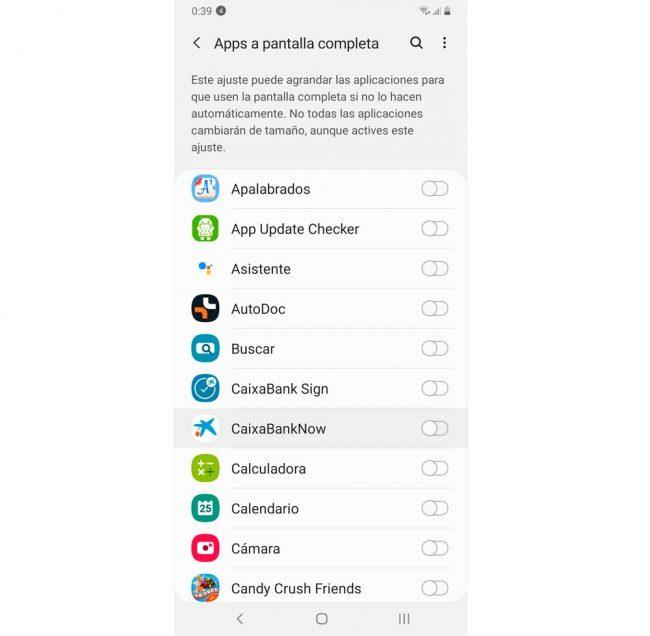
Здесь вам просто нужно выбрать приложения, которые будут использовать эту функцию. Те, которые вы выберете, доведут ваш интерфейс до крайности, хотя камера может быть над каким-то его элементом. Хотя, как предупреждают в Samsung, не все приложения совместимы.
Realme и OPPO
Как известно, оба Realme UI и Color OS - это сестринские программные уровни, которые предлагают нам много схожих функций. И это не исключение. В этих слоях мы найдем функцию под названием " дисплей экрана », Который позволяет нам выбирать, как он будет вести себя в зависимости от запущенного приложения. Для этого вам необходимо сделать следующее:
- Доступ к настройкам
- Введите «Экран и яркость»
- Выберите «Еще»
- Щелкните «Отображение экрана».
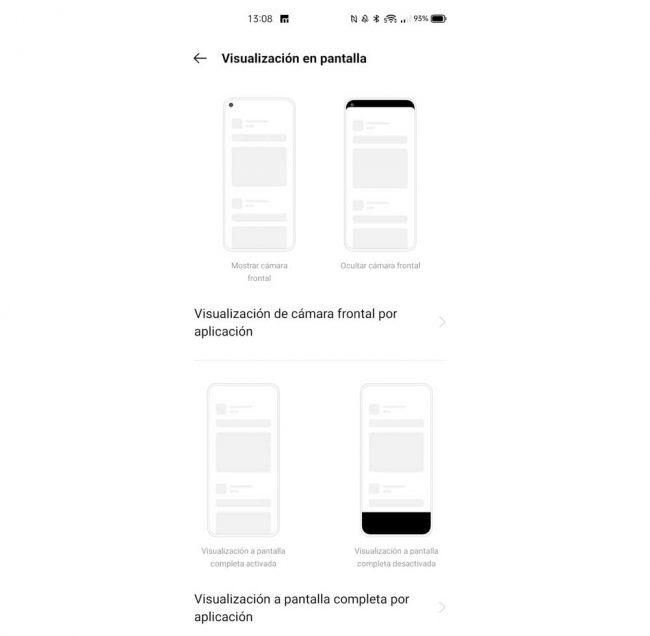
Здесь мы можем выбрать два варианта », Отображение передней камеры по приложению »Или« Полноэкранный режим по приложению », первый показывает выемку, а второй скрывает ее. Как только мы нажмем на любой из них, мы сможем выбрать, какие приложения будут отображать один из двух методов, или он будет выбран автоматически.
Xiaomi, Redmi и POCO
В случае с мобильными телефонами китайской фирмы в нашем распоряжении есть те же опции, хотя, конечно, каждый из производителей размещает их в разных местах. В этом случае мы можем получить доступ вот так.
- Доступ к настройкам
- Выберите «Дисплей».
- Нажмите «Полноэкранный режим».
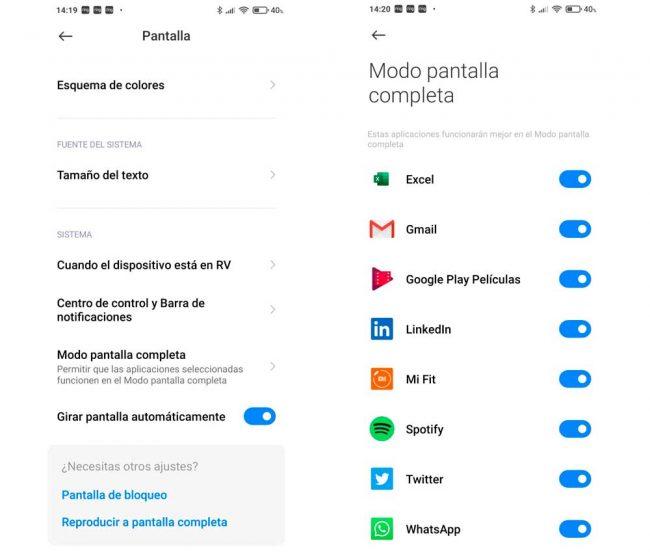
Здесь мы получим прямой доступ к списку установленных приложений, чтобы выбрать, какое из них будет отображаться в конце экрана, и поэтому оно будет объединено с вырезом, хотя оно находится над интерфейсом.
Motorola
В случае этих LenovoФирменные телефоны, у нас такая же функция доступна. Это работает точно так же, и мы можем настроить его следующим образом:
- Введите настройки
- Щелкните «Экран»
- Выберите «Полный экран»
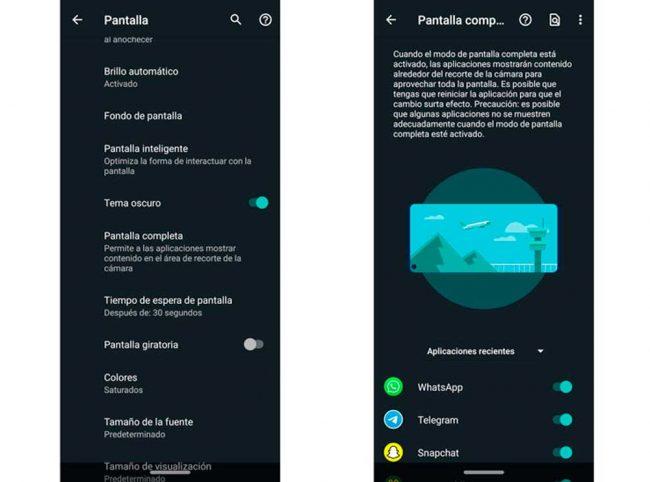
Попав внутрь, мы попадаем со списком установленных приложений. Нажимая на ползунок рядом с каждым из них, мы активируем режим, который выводит интерфейс за пределы камеры или, что то же самое, за пределы выемка на самом телефоне , или перфорированная камера. Как и в случае с другими мобильными телефонами, эта функция не всегда будет работать так, как мы ожидаем, поэтому нам придется протестировать некоторые и другие приложения.